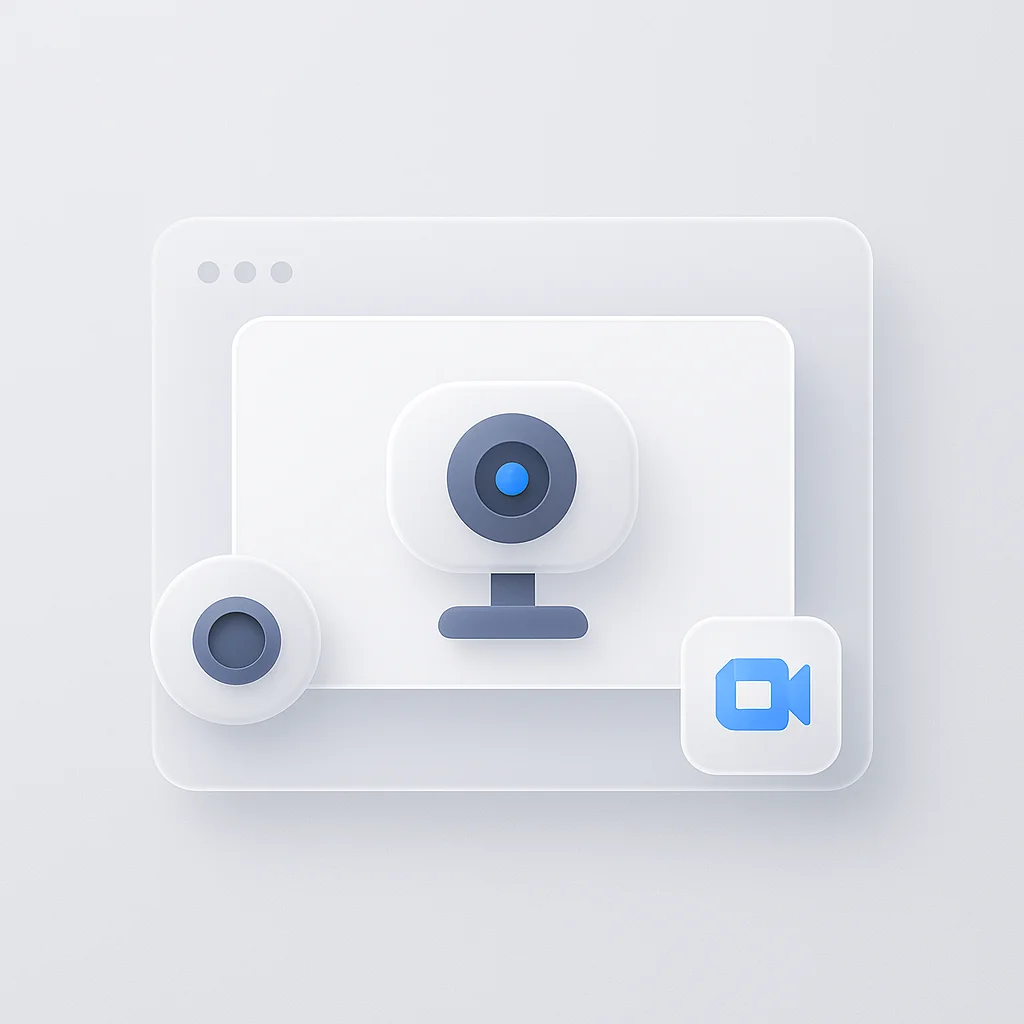In einer Welt, in der virtuelle Meetings zur neuen Norm geworden sind, war es noch nie so wichtig, ein reibungsloses Videokonferenzerlebnis zu gewährleisten. Egal, ob Sie ein Profi sind, der an wichtigen Konferenzen teilnimmt, oder ein Student, der an Online-Kursen teilnimmt, die Qualität Ihrer Kamera kann über Erfolg oder Misserfolg Ihrer Google Meet-Sitzung entscheiden. Bevor Sie also in Ihre nächste virtuelle Zusammenkunft eintauchen, wollen wir einige narrensichere Möglichkeiten erkunden, Ihre Kamera zu testen und ein nahtloses Videokonferenzerlebnis zu garantieren.
Einführung
Google Meet, eine robuste und weit verbreitete Plattform für Videokonferenzen, hat die Art und Weise verändert, wie wir in einer digital vernetzten Welt kommunizieren. In einer Zeit, in der Remote-Arbeit und virtuelle Zusammenkünfte zur Norm geworden sind, sind Tools wie Google Meet nicht nur Annehmlichkeiten, sondern Notwendigkeiten. Sie ermöglichen es uns, uns zu treffen, zusammenzuarbeiten und Ideen bequem von zu Hause oder vom Büro aus auszutauschen, Entfernungen zu überbrücken und die Produktivität zu steigern.
In diesen virtuellen Meetings sind Audio und Video die Lebensadern der Kommunikation. Die Klarheit von Ton und Bild kann die Effektivität eines Meetings stark beeinflussen. Ein klarer, deutlicher Ton sorgt dafür, dass jeder Teilnehmer seine Ideen äußern und ohne Hindernisse verstanden werden kann, während ein scharfes, stabiles Video nonverbale Hinweise und eine persönlichere Interaktion ermöglicht.
Diese integralen Elemente der Kommunikation – Mikrofon und Kamera – sind jedoch oft anfällig für technische Störungen oder Fehlfunktionen. Sie funktionieren möglicherweise nicht immer wie erwartet, was zu Unterbrechungen oder sogar zur Unfähigkeit führt, effektiv an einem Meeting teilzunehmen. Hier kommt die Notwendigkeit des Testens ins Spiel. Indem Sie Ihr Mikrofon und Ihre Kamera testen, bevor Sie an einem Google Meet-Videoanruf teilnehmen, können Sie Probleme frühzeitig erkennen und beheben und so ein reibungsloses und nahtloses virtuelles Meeting-Erlebnis gewährleisten. Dieser Artikel befasst sich mit den Gründen, warum solche Tests unerlässlich sind, und wie man sie effektiv durchführt.
Bleiben Sie dran, während wir die Bedeutung von technischen Vorab-Checks aufdecken und Einblicke geben, wie Sie das Beste aus Ihren Google Meet-Anrufen herausholen können.
Bedeutung des Testens des Mikrofons vor einem Google Meet-Anruf
Klare Audiokommunikation ist ein Dreh- und Angelpunkt für jeden erfolgreichen Google Meet-Anruf. Wenn Sie Ihr Mikrofon im Voraus testen, stellen Sie sicher, dass Ihre Stimme für alle Teilnehmer hörbar und klar ist. Dies hilft, Missverständnisse oder Fehlkommunikationen zu vermeiden, die durch schlechte Audioqualität entstehen könnten, und trägt letztendlich zur Effektivität und Produktivität des Meetings bei.
Die Vermeidung von Unterbrechungen während eines Meetings ist ein weiterer überzeugender Grund für das Testen des Mikrofons. Stellen Sie sich vor, Sie sind gerade dabei, einen wichtigen Punkt zu präsentieren, wenn Ihr Mikrofon plötzlich ausfällt, was zu einem unerwarteten Stopp Ihrer Rede führt und den Ablauf des Meetings zum Entgleisen bringt. Das Testen des Mikrofons im Voraus kann solche unglücklichen Szenarien verhindern und das Meeting auf Kurs halten.
Schließlich ermöglicht das Testen des Mikrofons die frühzeitige Erkennung und Behebung technischer Probleme. Von einfachen Problemen wie der Lautstärkeregelung bis hin zu komplexeren Problemen wie der Hardwarekompatibilität gibt Ihnen das präventive Testen ausreichend Zeit, um Fehler zu beheben und alle Störungen zu beheben, die Ihre Kommunikation während des Meetings beeinträchtigen könnten.
Bedeutung des Testens der Kamera vor einem Google Meet-Anruf
Ihre visuelle Präsenz während eines Google Meet-Anrufs ist von großer Bedeutung. Wenn Sie Ihre Kamera im Voraus testen, stellen Sie sicher, dass Ihr Bild klar und richtig gerahmt ist, wodurch eine bessere visuelle Interaktion mit Ihren Kollegen oder Kunden ermöglicht wird. Es ermöglicht Ihnen auch, ein professionelles Image zu präsentieren und Ihr Engagement und Ihre Seriosität für das Meeting zu unterstreichen.
Die Überprüfung des Hintergrunds und der Umgebung ist ein weiterer wichtiger Aspekt des Kameratests. Ein unübersichtlicher Hintergrund kann für andere ablenkend sein, und schlechte Lichtverhältnisse können Ihr Gesicht verdecken und eine effektive Kommunikation behindern. Indem Sie Ihre Kamera im Voraus testen, können Sie Ihre Position, Beleuchtung und Umgebung anpassen, um eine förderliche Umgebung für ein virtuelles Meeting zu schaffen.
Ähnlich wie beim Testen des Mikrofons hilft das Testen der Kamera auch bei der frühzeitigen Erkennung und Behebung technischer Probleme. Ob es sich um ein Problem mit dem Kameraobjektiv, ein Treiberproblem oder eine Videoverzögerung aufgrund geringer Systemressourcen handelt, das frühzeitige Testen ermöglicht es Ihnen, potenzielle Herausforderungen zu erkennen und zu beheben und so ein nahtloses visuelles Erlebnis während Ihres Google Meet-Anrufs zu gewährleisten.
Schritt-für-Schritt-Anleitung zum Testen von Mikrofon und Kamera in Google Meet
Das Testen Ihrer Audio- und Videogeräte vor einem Google Meet-Anruf ist ein unkomplizierter Prozess. Hier sind die Schritte, die Sie anleiten:
So testen Sie das Mikrofon in Google Meet
- Öffnen Sie Google Meet in Ihrem bevorzugten Webbrowser und klicken Sie auf die Schaltfläche “Neues Meeting”.
- Bevor Sie dem Meeting beitreten, klicken Sie auf die drei vertikalen Punkte in der unteren rechten Ecke des Bildschirms, um die Einstellungen zu öffnen.
- Klicken Sie auf “Einstellungen” und navigieren Sie dann zur Registerkarte “Audio”.
- Wählen Sie Ihr Mikrofon aus dem Dropdown-Menü aus. Sprechen Sie etwas, um die Audioleiste auf dem Bildschirm zu überprüfen. Wenn die Leiste als Reaktion auf Ihre Stimme aufleuchtet, funktioniert Ihr Mikrofon ordnungsgemäß.
So testen Sie die Kamera in Google Meet
- Befolgen Sie die Schritte 1 bis 3 aus dem obigen Verfahren.
- Navigieren Sie in den Einstellungen zur Registerkarte “Video”.
- Wählen Sie Ihre Kamera aus dem Dropdown-Menü aus. Wenn Ihre Kamera ordnungsgemäß funktioniert, sollten Sie eine Videovorschau sehen können.
Die Rückmeldungen aus den Tests verstehen
Die Rückmeldungen aus diesen Tests sind relativ leicht zu verstehen. Wenn die Audioleiste aufleuchtet, wenn Sie sprechen, erfasst Ihr Mikrofon den Ton korrekt. Wenn Sie jedoch keine Bewegung auf der Leiste bemerken oder sie niedriger als erwartet ist, müssen Sie möglicherweise Ihre Mikrofoneinstellungen anpassen oder Ihr Mikrofon auf Probleme überprüfen.
Was die Kamera betrifft, sollte Ihre Videovorschau klar, gut beleuchtet sein und die richtigen Farben anzeigen. Wenn Sie Verzögerungen, Dunkelheit oder Farbungenauigkeiten feststellen, könnten dies Anzeichen dafür sein, dass Ihre Kameraeinstellungen angepasst werden müssen, Ihre Lichtverhältnisse verbessert werden sollten oder ein Problem mit Ihrer Kamera vorliegt.
Häufige Probleme und Tipps zur Fehlerbehebung für Mikrofon und Kamera in Google Meet
Häufige Mikrofonprobleme und wie man sie behebt
- Mikrofon nicht erkannt: Stellen Sie sicher, dass in Ihren Einstellungen das richtige Mikrofon ausgewählt ist. Wenn das Problem weiterhin besteht, versuchen Sie, Ihr Mikrofon aus- und wieder einzustecken.
- Geringe Lautstärke: Überprüfen Sie, ob die Lautstärke Ihres Mikrofons in Ihren System- und Google Meet-Einstellungen auf einen angemessenen Pegel eingestellt ist. Stellen Sie sicher, dass Ihr Mikrofon nicht zu weit von Ihrem Mund entfernt ist.
- Echoprobleme: Dies tritt häufig auf, wenn die Lautsprecher zu laut sind oder wenn mehrere Geräte im selben Raum am Anruf teilnehmen. Verwenden Sie Kopfhörer, um Echos zu vermeiden, oder reduzieren Sie die Lautstärke Ihrer Lautsprecher.
Häufige Kameraprobleme und wie man sie behebt
- Kamera nicht erkannt: Stellen Sie sicher, dass in Ihren Einstellungen die richtige Kamera ausgewählt ist. Wenn das Problem weiterhin besteht, versuchen Sie, Ihr Gerät neu zu starten oder Ihre Kameratreiber zu aktualisieren.
- Unscharfes oder dunkles Video: Überprüfen Sie, ob Ihr Kameraobjektiv sauber ist und ob Ihr Raum gut beleuchtet ist. Schlechte Lichtverhältnisse führen oft zu einer geringen Videoqualität.
- Verzögertes Video: Dies könnte auf geringe Systemressourcen oder eine langsame Internetverbindung zurückzuführen sein. Schließen Sie unnötige Anwendungen und überprüfen Sie Ihre Internetgeschwindigkeit.
Best Practices für die Verwendung von Mikrofon und Kamera in Google Meet
Ideale Mikrofoneinstellungen für klaren Ton
- Stellen Sie die Lautstärke Ihres Mikrofons auf einen Pegel ein, bei dem Ihre Stimme deutlich ohne Verzerrung zu hören ist.
- Verwenden Sie ein dediziertes Mikrofon oder ein Headset mit integriertem Mikrofon für eine bessere Klangqualität.
- Aktivieren Sie die Rauschunterdrückung in den Google Meet-Einstellungen, falls verfügbar.
Ideale Kameraeinstellungen für beste Optik
- Positionieren Sie Ihre Kamera auf Augenhöhe für eine gerade Sicht, die im Allgemeinen am schmeichelhaftesten und professionellsten ist.
- Stellen Sie sicher, dass Sie gut beleuchtet sind, vermeiden Sie jedoch hartes Licht, das Schatten erzeugen oder Sie ausgewaschen aussehen lassen kann.
Tipps zur Minimierung von Hintergrundgeräuschen und Ablenkungen
- Wählen Sie einen ruhigen Ort für Ihr Meeting, um Hintergrundgeräusche zu vermeiden.
- Verwenden Sie ein Paar geräuschunterdrückende Kopfhörer, um externe Geräusche zu minimieren.
- Verwenden Sie die Stummschaltfunktion, wenn Sie nicht sprechen, um Umgebungsgeräusche für andere zu minimieren.
Bewertung der Qualität Ihrer Ausrüstung
Erörterung der Bedeutung der Hardwarequalität
Hochwertige Hardware spielt eine entscheidende Rolle, um eine nahtlose Kommunikation während Google Meet-Anrufen zu gewährleisten. Hochwertige Mikrofone und Kameras bieten in der Regel bessere Ton- und Bildaufnahme-Funktionen, was zu klarerem Ton und schärferem Video führt. Dies bedeutet, dass die Teilnehmer Sie hören und sehen können, ohne sich anzustrengen, was eine effektivere Kommunikation ermöglicht.
Tipps zur Auswahl eines guten Mikrofons und einer guten Kamera für Google Meet
Mikrofon: Suchen Sie nach einem Mikrofon mit Rauschunterdrückungsfunktionen für klaren Ton. USB-Mikrofone bieten oft eine gute Klangqualität. Marken wie Audio-Technica, Blue Yeti oder Rode haben zuverlässige Produkte.
Kamera: Für klares Video wird eine hochauflösende (HD) Webcam empfohlen. Achten Sie auf Funktionen wie Autofokus und Lichtanpassung. Renommierte Marken wie Logitech, Microsoft und NexiGo bieten eine Reihe von hochwertigen Webcams an.
Die Rolle von Kopfhörern bei der Verbesserung der Audioqualität
Kopfhörer, insbesondere solche mit Geräuschunterdrückungsfunktionen, können die Audioqualität erheblich verbessern, indem sie Hintergrundgeräusche reduzieren und die Klarheit des Tons, den Sie hören, verbessern. Sie können auch Rückkopplungsschleifen verhindern, die auftreten können, wenn der Ton von Ihren Lautsprechern von Ihrem Mikrofon aufgenommen wird.
Die Rolle der Internetverbindung bei der Audio- und Videoqualität
Wie sich Ihre Internetverbindung auf die Funktionalität von Mikrofon und Kamera auswirken kann
Die Internetverbindung spielt eine zentrale Rolle für die Funktionalität Ihres Mikrofons und Ihrer Kamera. Eine schlechte oder instabile Verbindung kann zu verzögertem Video, verzerrtem Audio oder sogar zur Trennung vom Meeting führen. Eine starke und stabile Internetverbindung ist für eine nahtlose audiovisuelle Kommunikation in Google Meet unerlässlich.
Ideale Internetgeschwindigkeit für Google Meet
Gemäß den Empfehlungen von Google reichen eine Upload-Geschwindigkeit von 3,2 Mbit/s und eine Download-Geschwindigkeit von 2,6 Mbit/s für 1:1-Videoanrufe in 720p HD aus. Für Gruppen-Videoanrufe beträgt die empfohlene Upload-Geschwindigkeit 3,2 Mbit/s und die Download-Geschwindigkeit 4,0 Mbit/s.
So testen und verbessern Sie die Internetverbindung
Sie können Ihre Internetgeschwindigkeit mit verschiedenen Online-Tools wie Ooklas Speedtest testen. Wenn Ihre Geschwindigkeit niedriger als empfohlen ist, versuchen Sie, sich näher an Ihren Router zu bewegen, andere Geräte aus dem Netzwerk zu entfernen oder Ihren Internetplan zu aktualisieren. Für kritische Meetings könnte eine kabelgebundene Verbindung (Ethernet) eine stabilere Verbindung als Wi-Fi bieten.
Die Auswirkungen externer Faktoren auf die Mikrofon- und Kameraleistung
Rolle der Raumakustik bei der Mikrofonwirksamkeit
Die Raumakustik kann die Leistung Ihres Mikrofons erheblich beeinträchtigen. Ein Raum mit vielen Echos kann Ihre Stimme entfernt oder verzerrt klingen lassen. Räume mit Teppichboden oder solche mit weichen Möbeln können helfen, Schall zu absorbieren und Echos zu reduzieren. Versuchen Sie, einen solchen Raum für Ihre Meetings auszuwählen, oder ziehen Sie die Verwendung einer tragbaren Schallkabine oder eines Mikrofons mit einem direktionalen Aufnahmemuster in Betracht.
Bedeutung der Beleuchtung für eine optimale Kameranutzung
Gute Beleuchtung ist entscheidend für klare Videoanrufe. Schlechte Lichtverhältnisse können zu einer körnigen oder dunklen Videoqualität führen. Natürliches Licht ist am besten, also versuchen Sie, in der Nähe eines Fensters zu sitzen. Wenn dies nicht möglich ist, verwenden Sie eine Schreibtischlampe oder eine spezielle Videoleuchte. Vermeiden Sie Gegenlicht, da es Sie wie eine Silhouette erscheinen lassen kann.
Umgang mit Störungen und Hintergrundgeräuschen
Hintergrundgeräusche und Störungen können für Sie und andere Teilnehmer ablenkend sein. Verwenden Sie einen ruhigen Raum für Ihre Meetings und benachrichtigen Sie andere, um Unterbrechungen zu vermeiden. Verwenden Sie geräuschunterdrückende Kopfhörer oder ein geräuschunterdrückendes Mikrofon, um Umgebungsgeräusche zu minimieren.
Integration externer Tools in Google Meet
Verwenden von Drittanbietersoftware zur Rauschunterdrückung
Drittanbietersoftware wie Krisp.ai kann helfen, Hintergrundgeräusche während Ihrer Meetings zu reduzieren. Dieses Tool funktioniert, indem es alle Geräusche außer Ihrer Stimme stummschaltet und so sicherstellt, dass Ihre Kollegen nur das hören, was wichtig ist.
Verwendung virtueller Hintergründe und deren Auswirkungen auf die Kameraleistung
Virtuelle Hintergründe können helfen, Professionalität zu wahren, auch wenn Ihre reale Umgebung nicht ideal ist. Sie können jedoch die Prozessorlast Ihres Geräts erhöhen und dazu führen, dass Ihr Video verzögert wird. Wenn Sie virtuelle Hintergründe verwenden, stellen Sie sicher, dass Ihr Gerät über die erforderliche Rechenleistung verfügt.
Die Rolle von Browsererweiterungen oder zusätzlicher Software zur Verbesserung der Google Meet-Leistung
Mehrere Browsererweiterungen und Software können Ihre Google Meet-Leistung verbessern. Erweiterungen wie Google Meet Grid View bieten eine gleichzeitige Ansicht aller Teilnehmer. Nod für Google Meet ermöglicht es den Teilnehmern, Echtzeit-Reaktionen zu senden. Denken Sie daran, dass diese Tools zwar Ihre Erfahrung verbessern können, aber zu viele Erweiterungen Ihren Browser verlangsamen können, also wählen Sie mit Bedacht.
Datenschutzaspekte bei der Verwendung von Kamera und Mikrofon
Die Datenschutzrichtlinie von Google Meet verstehen
Google Meet ist mit robusten Sicherheitsfunktionen ausgestattet, um Ihre Privatsphäre zu schützen. Es ist jedoch wichtig, die Datenschutzrichtlinie zu verstehen. Beispielsweise haben nur Meetingteilnehmer und diejenigen, die vom Meetingbesitzer eingeladen wurden, Zugriff auf das Meeting. Sie haben auch die Kontrolle über Ihr Audio und Video, sodass Sie Ihr Mikrofon stummschalten oder Ihre Kamera jederzeit ausschalten können.
Wann Sie Ihr Mikrofon stummschalten und Ihre Kamera ausschalten sollten
Es gibt Momente während eines virtuellen Meetings, in denen es angebracht ist, Ihr Mikrofon stummzuschalten und Ihre Kamera auszuschalten. Wenn Sie nicht sprechen, ist es höflich, Ihr Mikrofon stummzuschalten, um Hintergrundgeräusche für andere zu minimieren. Wenn Sie sich vom Meeting entfernen müssen oder wenn Ablenkungen in Ihrem Hintergrund vorhanden sind, ist es am besten, Ihre Kamera auszuschalten.
Aufrechterhaltung der Professionalität in einem virtuellen Meetingraum
Die Aufrechterhaltung der Professionalität in einem virtuellen Meeting ist unerlässlich. Dies kann umfassen, sich angemessen zu kleiden, Ihren Hintergrund sauber und ablenkungsfrei zu halten und während des Meetings nicht zu multitasken. Denken Sie daran, die Sprechzeit anderer zu respektieren und sich stummzuschalten, wenn Sie nicht sprechen, um andere nicht zu unterbrechen.
Zukünftige Trends in der virtuellen Kommunikationstechnologie
Kommende Verbesserungen in der Audio- und Videotechnologie
Die Zukunft birgt aufregende Fortschritte in der Audio- und Videotechnologie. Wir sehen möglicherweise Verbesserungen bei der Klangklarheit, der Rauschunterdrückung und automatischen Anpassungen basierend auf Ihrer Umgebung. Die Kameratechnologie könnte Funktionen wie Auto-Framing und intelligente Lichtanpassungen beinhalten.
Wie KI die Verwendung von Mikrofon und Kamera beeinflussen könnte
KI wird die Art und Weise, wie wir Mikrofone und Kameras verwenden, revolutionieren. KI könnte Aufgaben wie die Filterung von Hintergrundgeräuschen, die Spracherkennung für automatische Untertitelung und sogar erweiterte Videoeffekte wie Echtzeit-Hintergrundunschärfe oder -ersetzung automatisieren.
Anpassung an zukünftige Änderungen in Google Meet und anderen virtuellen Meetingplattformen
Da die virtuelle Kommunikationstechnologie fortschreitet, werden sich Plattformen wie Google Meet weiterentwickeln. Um diese Tools optimal zu nutzen, ist es wichtig, über neue Funktionen und Verbesserungen auf dem Laufenden zu bleiben. Dies ermöglicht es Ihnen, sich anzupassen und diese Technologien zu nutzen, um Ihr virtuelles Meeting-Erlebnis zu optimieren.
Indem Sie den Datenschutz berücksichtigen, Professionalität wahren und auf zukünftige Technologietrends achten, können Sie Ihre Effektivität in virtuellen Meetings mithilfe von Plattformen wie Google Meet maximieren.
Schlussfolgerung
Sich in der virtuellen Kommunikationslandschaft zurechtzufinden, kann komplex sein, aber mit dem richtigen Wissen und den richtigen Werkzeugen kann es zu einem nahtlosen Erlebnis werden. Wie wir in diesem Leitfaden besprochen haben, fungieren das Mikrofon und die Kamera als Ihre Stimmbänder und Ihre Persönlichkeit im virtuellen Bereich von Google Meet. Die Gewährleistung ihrer optimalen Leistung durch die Durchführung notwendiger Überprüfungen vor jedem Meeting ist nicht nur eine gute Vorgehensweise, sondern unerlässlich für eine effektive Kommunikation.
Wir haben uns mit der Bedeutung des Testens Ihres Mikrofons für klaren, ununterbrochenen Ton und Ihrer Kamera für eine professionelle, ansprechende visuelle Präsenz befasst. Wir haben gängige technische Probleme untersucht, auf die Sie stoßen können, und Lösungen zu deren Überwindung angeboten. Wir haben auch Best Practices für die Verwendung Ihres Mikrofons und Ihrer Kamera vorgeschlagen, von optimalen Einstellungen bis hin zur Verwaltung externer Faktoren und der Integration hilfreicher Tools.
Darüber hinaus haben wir uns angesehen, wie das Verständnis der Datenschutzrichtlinie von Google Meet und die Wahrung der Professionalität der Schlüssel zu einer respektvollen und effektiven Kommunikation sind. Schließlich können Sie, indem Sie die zukünftigen Trends in der virtuellen Kommunikationstechnologie im Auge behalten, immer einen Schritt voraus sein und sich anpassen, um das Beste aus Ihren virtuellen Interaktionen herauszuholen.
Abschließend möchten wir Sie ermutigen, diese Erkenntnisse in Ihrem nächsten Google Meet-Anruf umzusetzen. Denken Sie daran, dass jede proaktive Maßnahme, die Sie ergreifen, zu einem rationalisierteren, effektiveren und produktiveren Meeting beiträgt. Beginnen Sie also mit dem Testen Ihres Mikrofons und Ihrer Kamera vor Ihrem nächsten Meeting und machen Sie Ihr Google Meet-Erlebnis so gut wie möglich!